|

ver.9
|
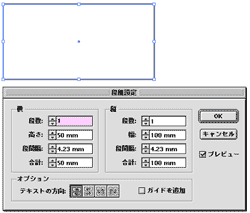
|
006
段組設定を使って作表する方法
1
長方形を書き「文字」→「段組設定」のパレットを表示する。
ここでは左右100mm、天地50mmの長方形を作成。
|
|
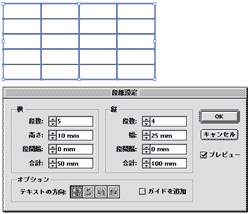
|
2
外枠を選択したまま「段組設定」で列数と行数を入力し、任意の数に枠を分割。
3
段間隔は0を入力。これで分割されたボックスの間隔が無くなります。
|
|

|
左右の幅は、アンカーポイントの移動で調整します。分割された枠は、すべて均等の長方形で作成されているので、「ダイレクト選択ツール」で移動したいポイントを囲むようにして選択し、移動パレットを使って左右の幅を変更します。
アンカーポイントの移動は、後での変更を考え、数値入力ですると便利です。
|
|
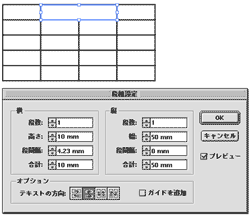 |
枠を合体したい場合は、合体をする枠だけを選択し「段組設定」で列数1、行数1で合体させる。
枠の再分割の場合も分割する枠だけを選択し列数、行数に任意の数字を入れる。
段間隔はいずれも0を入力します 。
「フィルタ」→「パスファインダ」→「合体」でも可能ですが、段組設定の方が不要なアンカーポイントが付かないので、あとで修正する場合などに便利です。
|
|
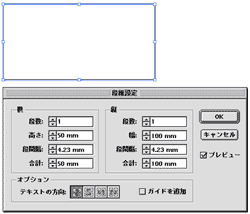
|
外罫だけ太くしたい場合は、表組の枠すべてを選択し「拡大・縮小ツール」で原寸コピー。「オブジェクト」→「アレンジ」→「前面へ」。
選択されたままの状態で「段組設定」で列数1、行数1でひとつの枠にします。
面を透明、線幅を指定してできあがりです。
文字は新規レイヤーに、行送りを表に合わせ、列はタブルーラを利用します。
|